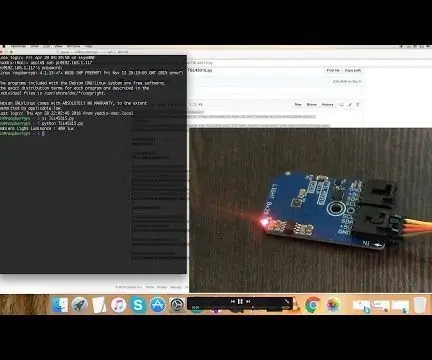
- Автор John Day [email protected].
- Public 2024-01-30 11:51.
- Последнее изменение 2025-01-23 15:05.

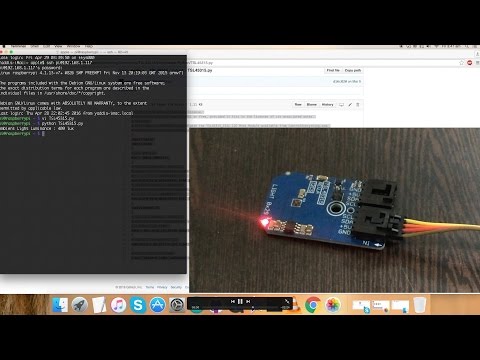
TCN75A - это двухпроводной последовательный датчик температуры, объединенный с преобразователем температуры в цифровой. Он объединен с программируемыми пользователем регистрами, которые обеспечивают гибкость для приложений измерения температуры. Параметры реестра позволяют пользователям настраивать режим энергосбережения, режим выключения, режим однократного снимка и т. Д. Датчик имеет последовательный интерфейс, совместимый с i2c, который может облегчить подключение до восьми устройств к одной последовательной шине. Вот его демонстрация с Raspberry Pi с использованием кода Python.
Шаг 1: Что вам нужно..

1. Raspberry Pi
2. TCN75A
3. Кабель I²C
4. I²C Shield для Raspberry Pi
5. Кабель Ethernet.
Шаг 2: Подключение:



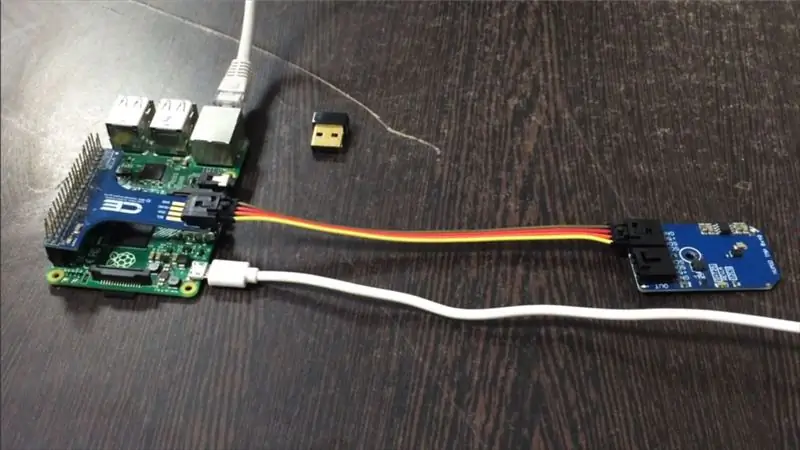
Возьмите щит I2C для raspberry pi и осторожно наденьте его на контакты gpio raspberry pi.
Затем подключите один конец кабеля I2C к датчику TCN75A, а другой конец - к экрану I2C.
Также подключите кабель Ethernet к Pi, или вы можете использовать модуль Wi-Fi.
Подключения показаны на картинке выше.
Шаг 3: Код:
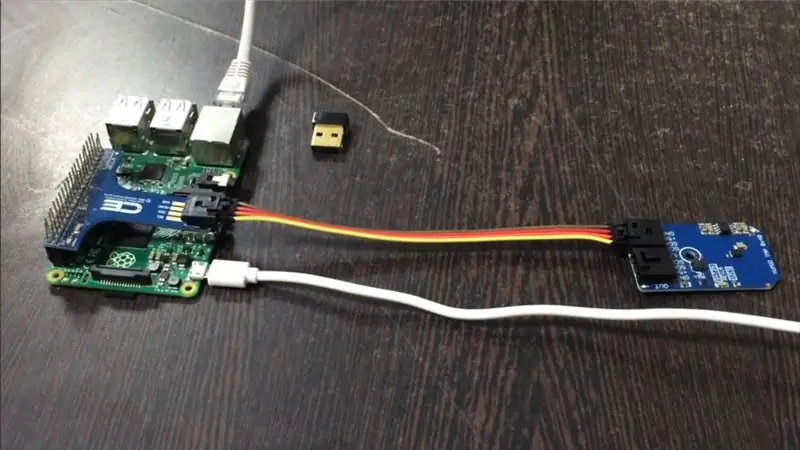
Код Python для TCN75A можно загрузить из нашего репозитория github - DCUBE Store.
Вот ссылка на то же самое:
github.com/DcubeTechVentures/TCN75A/blob/master/Python/TCN75A.py
Мы использовали библиотеку SMBus для кода Python, шаги по установке SMBus на Raspberry Pi описаны здесь:
pypi.python.org/pypi/smbus-cffi/0.5.1
Вы также можете скопировать код отсюда, он выглядит следующим образом:
# Распространяется по свободной лицензии.
# Используйте его как хотите, для получения прибыли или бесплатно, при условии, что он соответствует лицензиям на связанные с ним работы.
# TCN75A
# Этот код предназначен для работы с мини-модулем TCN75A_I2CS I2C.
импортировать smbus
время импорта
# Получить шину I2C
автобус = smbus. SMBus (1)
# Адрес TCN75A, 0x48 (72)
# Выбрать регистр конфигурации, 0x01 (01)
# 0x60 (96) 12-битное разрешение АЦП
bus.write_byte_data (0x48, 0x01, 0x60)
time.sleep (0,5)
# Адрес TCN75A, 0x48 (72)
# Считать данные обратно из 0x00 (00), 2 байта
# темп MSB, темп LSB
данные = bus.read_i2c_block_data (0x48, 0x00, 2)
# Преобразовать данные в 12-битные
temp = ((данные [0] * 256) + (данные [1] & 0xF0)) / 16
если температура> 2047:
темп - = 4096
cTemp = темп * 0,0625
fTemp = (cTemp * 1,8) + 32
# Выводить данные на экран
print "Температура в градусах Цельсия:%.2f C"% cTemp
print "Температура в градусах Фаренгейта:%.2f F"% fTemp
Шаг 4: Приложения:
TCN75A - это датчик температуры, который можно использовать в персональных компьютерах и серверах. Его также можно использовать в развлекательных системах, офисном оборудовании, жестких дисках и других периферийных устройствах ПК. Этот датчик также находит свое применение в оборудовании для передачи данных.
Рекомендуемые:
Arduino Nano - Руководство по датчику температуры TCN75A: 4 шага

Arduino Nano - Учебное пособие по датчику температуры TCN75A: TCN75A - это двухпроводной последовательный датчик температуры, объединенный с преобразователем температуры в цифровой. Он объединен с программируемыми пользователем регистрами, которые обеспечивают гибкость для приложений измерения температуры. Настройки реестра позволяют пользователям
Считывание температуры с помощью датчика температуры LM35 с Arduino Uno: 4 шага

Считывание температуры с помощью датчика температуры LM35 с Arduino Uno: Привет, ребята, в этой инструкции мы узнаем, как использовать LM35 с Arduino. Lm35 - это датчик температуры, который может считывать значения температуры от -55 ° C до 150 ° C. Это трехконтактное устройство, обеспечивающее аналоговое напряжение, пропорциональное температуре. Выс
ESP8266 NodeMCU Access Point (AP) для веб-сервера с датчиком температуры DT11 и печатью температуры и влажности в браузере: 5 шагов

ESP8266 NodeMCU Access Point (AP) для веб-сервера с датчиком температуры DT11 и печатью температуры и влажности в браузере: Привет, ребята, в большинстве проектов мы используем ESP8266, а в большинстве проектов мы используем ESP8266 в качестве веб-сервера, чтобы данные могли быть доступны на любое устройство через Wi-Fi, получив доступ к веб-серверу, размещенному на ESP8266, но единственная проблема в том, что нам нужен рабочий маршрутизатор для
Веб-сервер температуры и влажности Esp32 с использованием PYTHON и Zerynth IDE: 3 шага

Веб-сервер температуры и влажности Esp32 с использованием PYTHON и Zerynth IDE: Esp32 - великолепный микроконтроллер, он мощный, как Arduino, но даже лучше! Он имеет подключение к Wi-Fi, что позволяет дешево и легко разрабатывать проекты IOT. устройства расстраивает, Сначала не стабильно, Секон
От фонарика к датчику движения с ESP8266 и MQTT: 5 шагов (с изображениями)

От фонарика к датчику движения с помощью ESP8266 и MQTT: в этом посте я бы представил элементы ниже: светодиоды нуждаются в схеме ограничения тока, как заставить фонарик сделать свет, питающийся от портативного аккумулятора, и затемнение светодиодов с помощью ESP8266 через MQTT Видео представляет собой резюме и краткое объяснение того, как
